Win7魔獸爭霸3不能初始化DirectX怎么辦?
魔獸爭霸3是大家都很喜歡的一款游戲,因此不少用戶會去安裝玩它,但是當我們安裝完此游戲想要打開的時候卻提示不能初始化DirectX,那么當你遇到Win7魔獸爭霸3不能初始化DirectX怎么辦?不知道的朋友趕緊看看小編提供的解決方法。
出現這種錯誤的原因主要有三種:
1、DirectX版本過低,運行魔獸爭霸需要DirectX8.1或者更高版本。(Win7系統可以忽視)
2、DirectDraw加速、Dierct3D加速、AGP紋理加速三項沒有開啟。
3、顯卡驅動程序不是最新的。
要判定是哪種原因造成的可以:
運行:dxdiag,打開DirectX診斷工具,在[系統]選項卡中查看DirectX版本,然后在[顯示]選項卡中查看三項加速是否開啟。運行:devmgmt.msc,打開設備管理器,查看顯卡驅動是否最新,或者使用類似驅動人生的軟件查看。
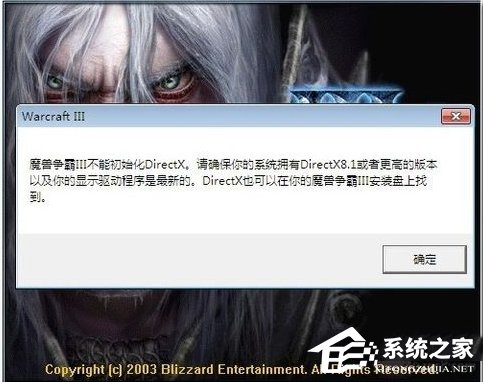

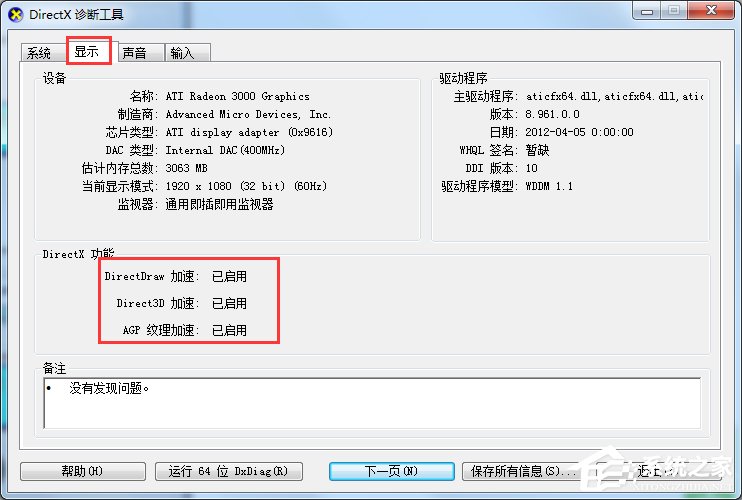
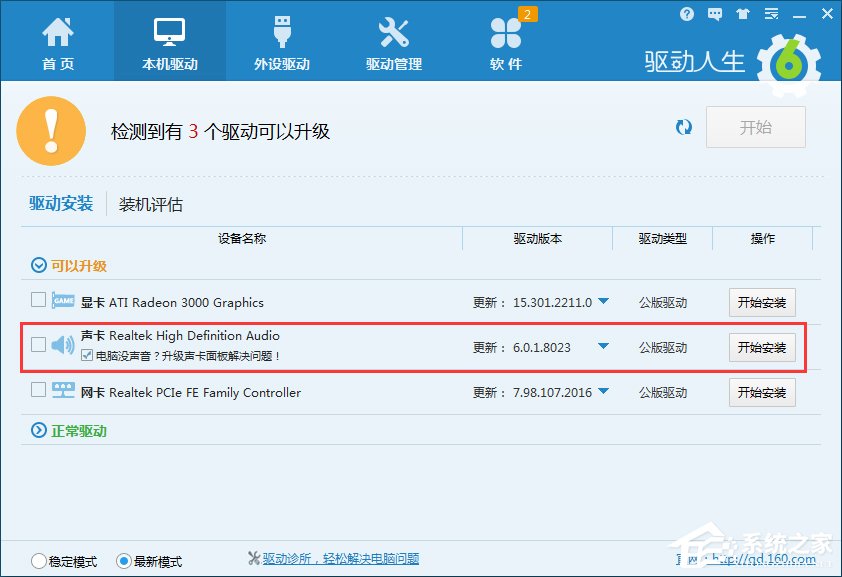
解決方法:
1、DirectX版本過低,運行魔獸爭霸需要DirectX8.1或者更高版本。
下載并安裝新版本的DirectX,因為Win7系統自帶的DirectX11,所以不用考慮DirectX版本過低的問題,Win7系統可以忽略此問題。
2、DirectDraw加速、Dierct3D加速、AGP紋理加速三項沒有開啟。
WinXP系統運行:dxdiag,開啟三項加速,或者在桌面點擊右鍵—屬性—設置—高級—疑難解答—把硬件加速開到完全,然后確定就可以了!
因為Win7系統默認硬件加速全開,但我們打開DirectX診斷工具時卻會發現三項加速處于未開啟狀態,并且三項加速后面并沒有開啟加速的選項,更要命的是Win7桌面點右鍵沒有屬性,也不能通過屬性設置開啟,這個問題曾經仍我頭疼很久,但最終還是找到了開啟三項加速的方法,解決辦法見步驟3。
3、顯卡驅動程序不是最新的。
可以用驅動人生或者驅動精靈等工具自動更新顯卡驅動,Win7系統的三項加速也通過更新顯卡驅動來開啟,即便是最新的驅動程序也更新一遍,這樣再打開DirectX診斷工具就會發現三項加速已經開啟,運行魔獸爭霸III就不會再出現討厭的錯誤提示了。
以上就是Win7魔獸爭霸3不能初始化DirectX的解決方法了,方法很簡單,我們只需要升級DirectX、開啟三項加速、升級最新顯卡驅動即可,當然此方法同樣適用于別的游戲。
相關文章:
1. 微軟 Win11 首個 Canary 預覽版 25314 推送 附更新內容和升級方法2. 關于linux(ubuntu 18.04) 中idea操作數據庫失敗的問題3. win10安裝,wni10怎么用PE安裝?4. Win10電腦磁盤占用率太高怎么解決?5. Win10系統照片查看器消失了怎么辦?Win10系統照片查看器消失解決方法6. Win11安裝提示the pc must support tpm2.0怎么辦?7. Centos7安裝部署免費confluence wiki(知識庫)詳細操作步驟8. Win11如何進行隱私設置?Win11隱私設置的方法9. Win10自帶天氣無法使用怎么辦?win10自帶天氣無法使用的解決教程10. Centos7安裝完畢后無法聯網顯示Server not found如何解決?

 網公網安備
網公網安備